Win10系统安装蓝牙鼠标,系统能够自动识别,也能够配对成功,但鼠标就是无法使用,出现这样的问题怎么办呢?下面一起来看看解决这个问题的方法吧。

1、在Windows10系统桌面,依次点击“开始/Windows系统/控制面板”菜单项。
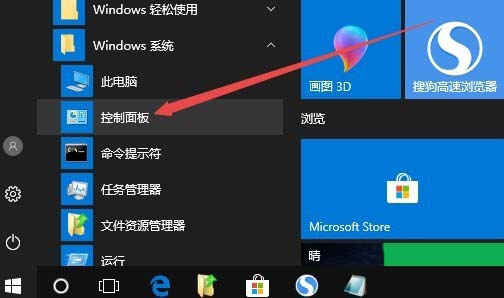
2、在打开的控制面板窗口中,点击右上角的“查看方式”下拉菜单,然后在弹出的菜单中选择“大图标”菜单项。
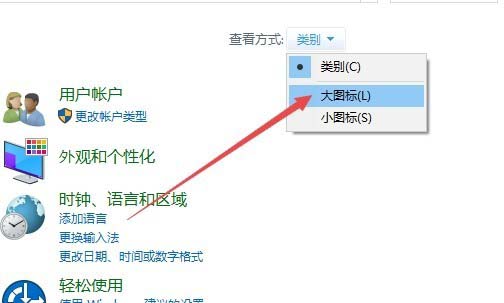
3、这时会打开所有控制面板项窗口,点击窗口中的“疑难解答”图标。
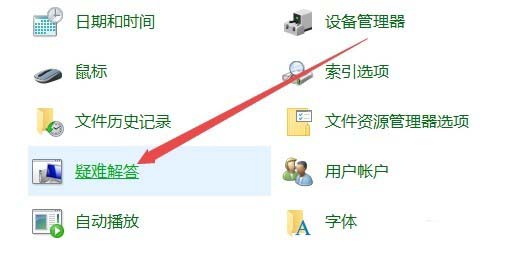
4、在打开的疑难解答设置页面中,点击“硬件和声音”图标。
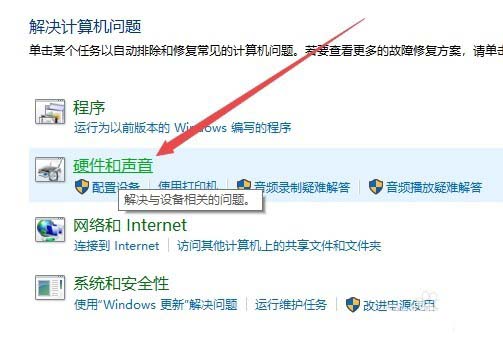
5、在打开的新窗口中,点击“蓝牙”一项的快捷链接。
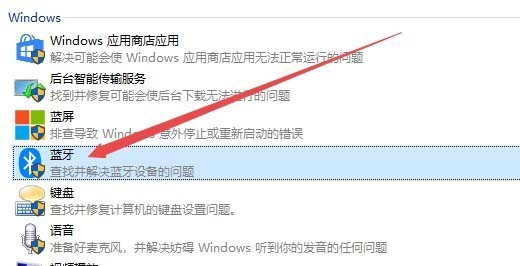
6、这时会打开“解决并帮助解决计算机问题”的窗口,点击下一步按钮

7、Windows10系统会自动扫描并检测问题,完成后重新启动计算机,就可以正常使用蓝牙鼠标了。
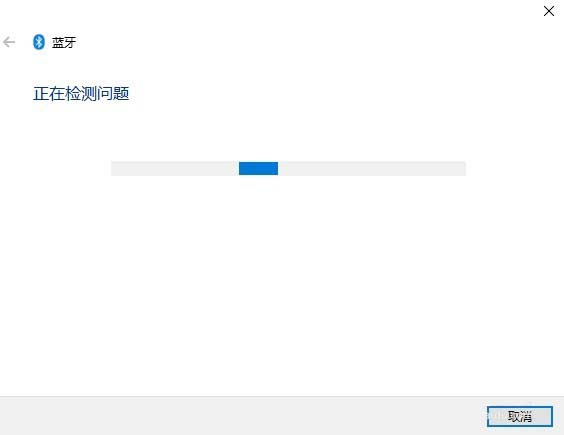
以上即是Win10蓝牙鼠标配对成功但是不能用的解决办法,希望大家喜欢,请继续关注脚本之家。
相关推荐:
win10蓝牙鼠标连接成功后无法使用该怎么办?
win10怎么禁用蓝牙设备? win10关闭蓝牙功能的教程
Win10 2004版蓝牙A2DP在哪? Win10蓝牙A2DP动能的使用方法
 咨 询 客 服
咨 询 客 服